再见!Postman !
从postman到IDEA REST Client
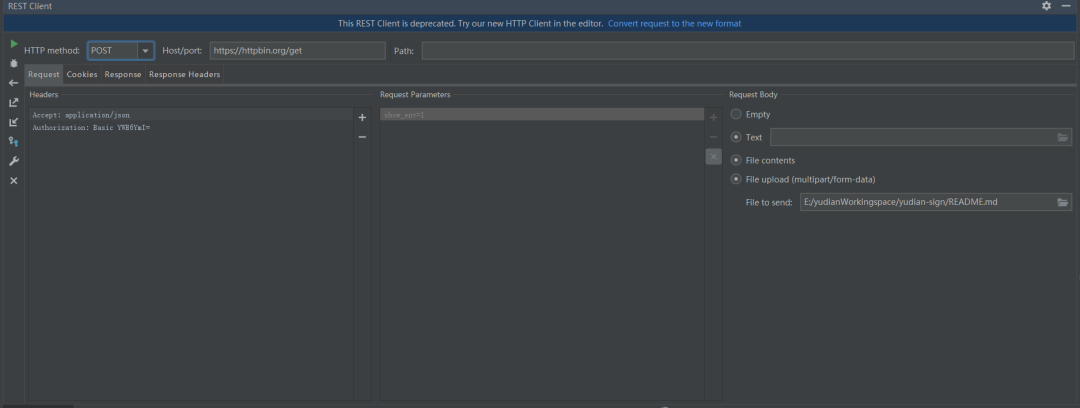
可以看到,这个控制台展示的功能区和postman已经没什么差别了,包括请求方式,请求参数和请求头的填充都已经包含了,特别说明下的是,如果请求的方式是Authorization :Basic这种方式认证的话,可以点击下图所示的按钮,会弹出填充用户名和密码的窗口出来,填完后会自动补充到Authorization 的header里面去
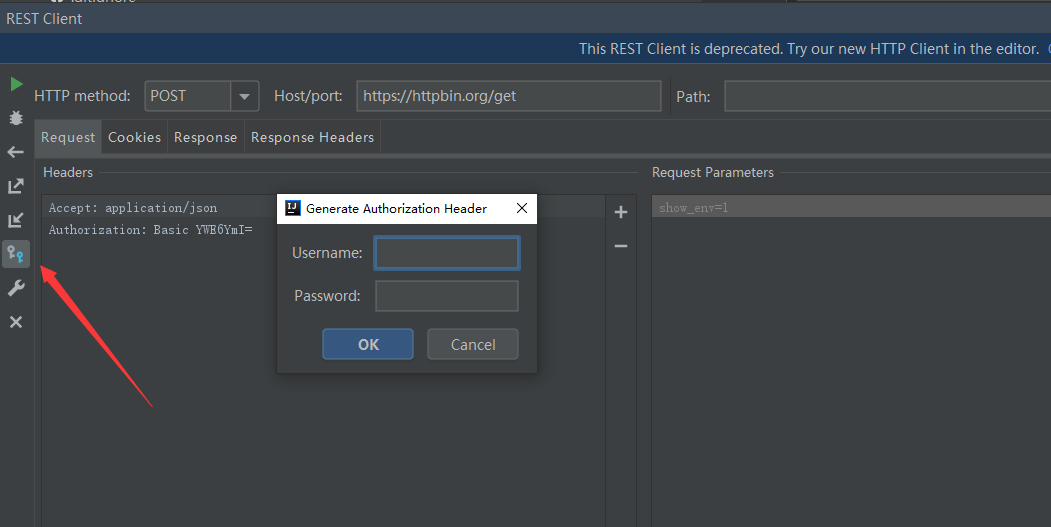
历史请求记录
IntelliJ IDEA自动将最近执行的50个请求保存到http-requests-log.http 文件中,该文件存储在项目的.idea / httpRequests / 目录下。使用请求历史记录,您可以快速导航到特定响应并再次发出请求。文件内容大如下图所示,再次发出请求只要点击那个运行按钮即可。如果从请求历史记录再次发出请求,则其执行信息和响应输出的链接将添加到请求历史记录文件的顶部。
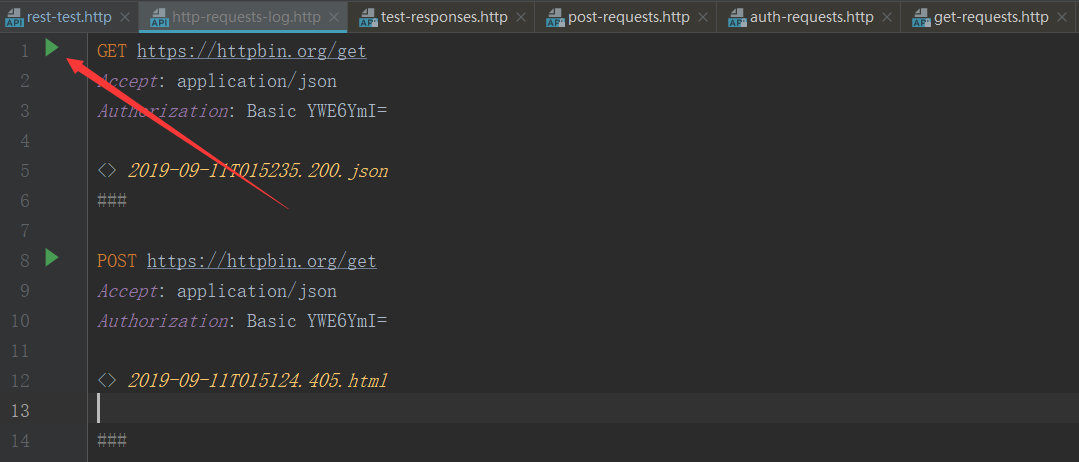 上面的历史记录就是一个完整的IDEA REST Client请求脚本,如果你是从控制台触发的,那么可以直接复制历史请求记录的文件放到项目里作为HTTP请求的脚本,给其他成员共享,如果不是,也可以直接新建一个.http或者.rest结尾的文件,IDEA会自动识别为HTTP请求脚本。
上面的历史记录就是一个完整的IDEA REST Client请求脚本,如果你是从控制台触发的,那么可以直接复制历史请求记录的文件放到项目里作为HTTP请求的脚本,给其他成员共享,如果不是,也可以直接新建一个.http或者.rest结尾的文件,IDEA会自动识别为HTTP请求脚本。
语法部分
### 演示POST请求POST {{baseUrl}}}get?show_env=1Accept: application/json{"name":"a"}### 演示GET请求GET {{baseUrl}}}/postContent-Type: application/x-www-form-urlencodedid=999&value=content
首先通过###三个井号键来分开每个请求体,然后请求url和header参数是紧紧挨着的,请求参数不管是POST的body传参还是GET的parameter传参,都是要换行的 。
环境区分
{ "uat": { "baseUrl": "http://gateway.xxx.cn/", "username": "", "password": "" }, "dev": { "baseUrl": "http://localhsot:8888/", "username": "", "password": "" }}
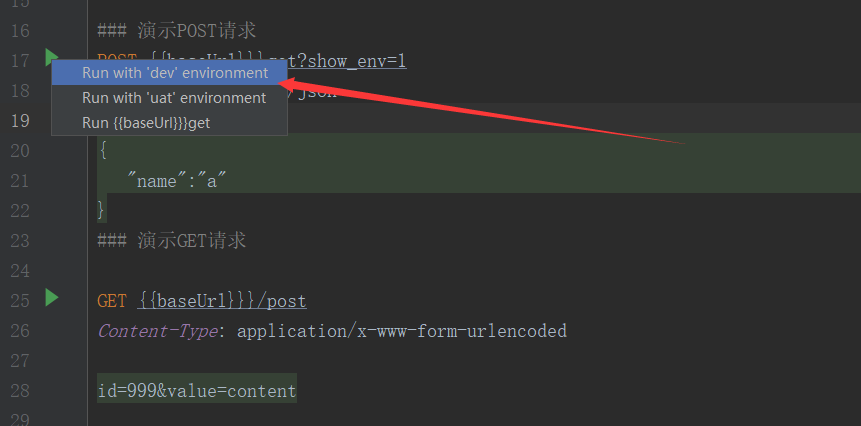
### Successful test: check response status is 200GET https://httpbin.org/status/200
> {%client.test("Request executed successfully", function() { client.assert(response.status === 200, "Response status is not 200");});%}
结果值暂存到环境变量
### 演示POST请求POST https://httpbin.org/postContent-Type: application/json{"user": "admin","password": "123456"}> {% client.global.set("auth_token", response.body.json.token); %}### 演示GET请求GET https://httpbin.org/headersAuthorization: Bearer {{auth_token}}
结语
如果你觉得文章还不错,请大家点赞分享下。你的肯定是对作者最大的鼓励和支持。
Java后端编程交流群已成立
公众号运营至今,离不开小伙伴们的支持。为了给小伙伴们提供一个互相交流的平台,特地开通了官方交流群。扫描下方二维码备注 进群 或者关注公众号 Java后端编程 后获取进群通道。
—————END—————
推荐阅读:
最近面试BAT,整理一份面试资料《Java面试BAT通关手册》,覆盖了Java核心技术、JVM、Java并发、SSM、微服务、数据库、数据结构等等。
获取方式:点“在看”,关注公众号并回复 666 领取,更多内容陆续奉上。
明天见(。・ω・。)ノ♡
评论
